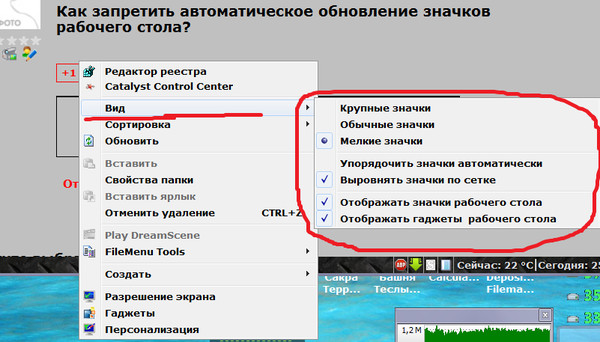Поменял блок питания компьютер не включается
Не включается компьютер. При нажатии кнопки «вкл»
Не включается компьютер. Что делать?
Содержание:
- Проверяем питание 220В
- Проблема в «железе»
- Переподключаем разъёмы
В данной статье мы рассмотрим неисправности компьютера, и рассмотрим пошаговую инструкцию устранения неисправностей. Самые распространённые неисправности выглядят примерно так:
При нажатии кнопки «Power» на системном блоке компьютер не включается и не подаёт «признаков жизни».Необходимо проверить подходит ли питание 220В к компьютеру (системному блоку)
Самый главный враг для компьютерной техники — это уборщица. Может банально отойти кабель питания от блока питания системного блока. Это выглядит примерно так:
Отошёл силовой кабель 220ВВставляем кабель питания до упора
Переподключаем шнур питания к розетке.
Ну либо с другой стороны вылетела вилка полностью, включаем:
Подключение к розетке 220ВПроверяем положение кнопки включения блока питания. Должно быть в положении «1»:
Всё равно не включается компьютер?
Возможно уборщица не виновата и проблема в «железе»- Необходимо открыть крышку системного блока.
Как правило для этого нужно отключить все подключенные провода к системному блоку (кабель питания, клавиатуру, мышь, DVI, VGA, HDMI кабель-смотря через какой подключен монитор, патчкорд и доп. периферию (у кого имеется). Затем открутить 2 шурупа.
Откручиваем 2 шурупа
Осмотреть составные части системного блока (материнскую плату, видеокарту и др.), Возможно есть вздувшиеся конденсаторы, и оценить запах (возможно есть запах «гари»). Если имеется, то лучше обратиться к специалисту. Если всё норм с виду и запаха нет, то идём дальше.
- Подключить кабель питания к блоку питания компьютера.
- Посмотреть светится ли светодиод (лампочка) на материнской плате.

Должна светиться зелёным в основном, но всё зависит от модели материнки, светодиод может быть и красного цвета, например.
Если светится, значит питание есть, возможные неисправности — это блок питания, либо сломана (не работает) сама кнопка питания «Power», либо отошёл проводок её подключения к материнской плате компьютера.
Выглядит это так:
Power SWНужно отключить проводок «Power SW» и замкнуть контакты отвёрткой.
Замкнуть контакты отвёрткойЕсли комп заработал, запустился, отключаем шнур питания, подключаем монитор, клаву, мышь, подключаем питание, замыкаем опять контакты, проверяем работоспособность компьютера. Если всё нормально, значит проблема в кнопке питания, нужно её заменить или разобраться почему не работает. Бывает кнопка питания не доходит до микрика. Обычно я не заморачиваюсь и меняю местами подключение проводов «Power SW» и “Reset” местами. В результате всё работает и теперь просто за включение компьютера отвечает кнопка “Reset”, а за перезагрузку кнопка “Power”.
Не помогло? Если комп запустился, но нет изображения, идём дальше.
Пробуем запустить компьютер.
Если после данных шайтан манипуляций компьютер всё равно не включается, то в 95 процентах случаев – это неисправность блока питания. Его нужно заменить. Если есть у кого взять и подкинуть вместо старого, то замечательно, пробуем, если всё хорошо идём покупаем и меняем. Если подкинуть нечего для проверки, можно купить в магазине, но в таком где в случае чего можно его вернуть, так как может быть проблема не в нём. 5 процентов случаев я оставил на неисправность материнской платы, иногда такое бывает, но редко. Можно ещё поочерёдно отключать жёсткий диск, видеокарту (если внешняя у вас, например GeForce GTX 1060), модули памяти, возможно при отключении чего либо из этого списка компьютер запустится, бывает редко конечно это.
- Если уже точно известно, что блок питания исправен, то меняем материнскую плату.

Только здесь нужно задуматься о целесообразности покупки и замены.
Во-первых, если материнская плата старая, можно уже не найти в продаже.
Во-вторых, если для работы нанимать специалиста, то это может стоить дорого, и может есть смысл купить новый системный блок. Так как специалист возьмёт деньги за замену материнской платы, профилактику компьютера, установку Windows, установку драйверов и ПО, и так далее.
Надеюсь моя статья вам помогла.
Почему не включается компьютер? Причины, советы, рекомендации — Запускай.РФ
Почти у всех были случаи, когда компьютер не включался. Вы задавались или задаетесь вопросами типа: «Почему не включается компьютер? Компьютер не включается, что делать то? Почему не включается экран? Он не включается и пищит? Почему вентиляторы не включаются? Почему у него синий или черный экран? Почему при включении компьютер выдает сообщение, что нет видеосигнала?»
На самом деле причин тому, что ваш компьютер перестал включаться может быть очень много. Мы подготовили для вас всеобъемлющий материал в котором описаны основные причины из-за которых не включается компьютер, их описание и возможные действия для их исправления.
Мы подготовили для вас всеобъемлющий материал в котором описаны основные причины из-за которых не включается компьютер, их описание и возможные действия для их исправления.
Надеемся, что эта инструкция будет для вас полезна. Все вопросы вы можете задать в комментариях на этой странице и мы постараемся на них ответить. Если вы самостоятельно не сможете выявить и устранить неисправность, вы всегда можете обратиться к нам за бесплатной* диагностикой и услугами ремонта компьютеров.
Мы не несем никакой ответственности за проделанные вами манипуляции с программной или аппаратной частью компьютера в соответствии с данной инструкцией и не даем гарантий на восстановление работоспособности компьютера. Помните, что этот материал подготовлен специалистами и работу по ремонту компьютера должны проводить профессионалы.
Основные симптомы не включения компьютера
В этой части содержатся основные, часто распространенные симптомы не включения компьютера, действия и последовательность их выполнения, предприняв которые можно привести компьютер в рабочее состояние.
Базовый порядок действий когда компьютер не включается. Проверьте:
- Есть ли напряжении в розетке, подключив, к примеру, чайник
- Исправен ли шнур питания соединяющий блок питания и розетку
- Включена ли кнопка подачи напряжения на блоке питания
- Корректно ли нажимается кнопка включения компьютера
- Корректность подачи питания к монитору компьютера
- Соединен ли системный блок и монитор соединительные шнуром
- Откройте системный блок и проведите визуальный осмотр
- Корректность подключения проводов внутри системного блока
- Отключите все периферийное оборудование и попробуйте включить
- Установите новую батарейку BIOS или отключите ее временно
- Отсоедините видео карту и все прочие платы из PCI слотов
- Пере подключите поочередно планки оперативной памяти
- Оставьте только материнку, процессор и блок питания
Выполнение этих рекомендованных действий может привести к возобновлению рабочего состояния вашего компьютера.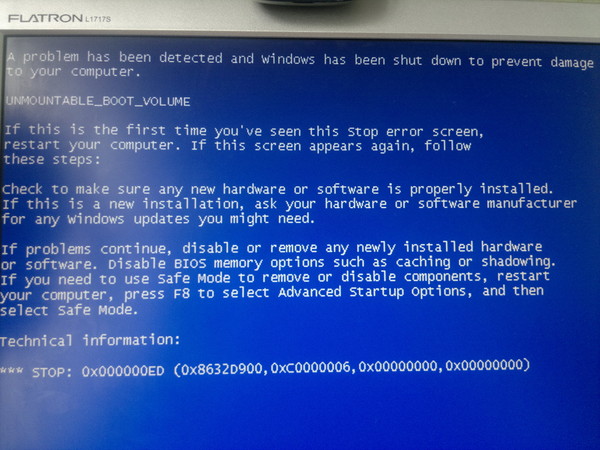 Если же приведенные рекомендации не привели к желаемому результату, то требуется детальное выяснение причин отказа компьютера от включения.
Если же приведенные рекомендации не привели к желаемому результату, то требуется детальное выяснение причин отказа компьютера от включения.
Рассмотрим основные причины и симптомы почему ваш компьютер не включается
- Отсутствует напряжение в розетке
Проверьте тестером корректность подачи напряжения в розетке или подключите какое-нибудь другое устройство в розетку и проверьте будет ли оно работать от нее. - Неисправен шнур питания
Проверить неисправность шнура питания компьютера достаточно легко. Нужно замерить тестером с двух сторон корректность передачи напряжения или взять другой шнур питания, например, от монитора. - На блоке питания отключена подача напряжения
На внешней части блока питания есть переключатель. Попробуйте переключить его в другое положение и попробуйте выяснить не сломался ли этот переключатель. У большинства блоков питания этот переключатель при переключении в другое положение должен издавать звук механического переключения (щелчок).
- Разрядилась батарейка BIOS
У каждой материнской платы есть отдельная микропрограмма (BIOS), поддерживающая свою работу с помощью батарейки типа таблетка. Если эта батарейка полностью разрядилась, то компьютер в некоторых случаях может не включаться. Рекомендуем заменить батарейку на новую. - Сдвинулись планки оперативной памяти
При внешнем воздействии на системный блок (удар, перемещение, вибрации) планки оперативной памяти могут сдвинуться и компьютер не будет включаться. Рекомендуем отсоединить оперативную память и попробовать включить. Затем подключить оперативную память и снова попробовать включить. - Отсоединились соединительные шлейфы
Откройте крышку системного блока, визуально осмотрите нет ли отсоединенные проводов. Проверьте надежность крепление проводов. - Вышла из строя комплектующая деталь
Отсоедините все дополнительные платы от материнской платы: звуковую карту, ТВ-тюнер, видео карту, Wi-Fi адаптеры, контроллеры и прочее. Здесь надо действовать методом исключения — вынимаете одну плату, пробуете включить, если при отсоединении какой то платы компьютер включился, то значит дело именно в ней.
Здесь надо действовать методом исключения — вынимаете одну плату, пробуете включить, если при отсоединении какой то платы компьютер включился, то значит дело именно в ней. - В компьютере много пыли
Когда в системном блоке скапливается много пыли это может привести к тяжелым последствиям, вплоть да выхода из строя всех комплектующих с перспективой покупки нового компьютера. Если много пыли, значит вашему компьютеру требуется чистка. - Сильный перегрев процессора и/или видео карты
Процессор может нагреться за несколько секунд до сотни градусов. Если компьютер не включается из-за быстрого нагрева процессора, то нужно заменить термопасту. Также под процессор могла попасть пыль или он мог "съехать" (нужно устранить пыль и проверить корректность установки процессора в сокет). - Сломалась кнопка питания
Если причиной не включения компьютера является сломанная кнопка его включения, то проверить это можно достаточно просто. Откройте системный блок и выявите два провода, идущих от кнопки включения к материнской плате. Эти два провода будут подключены пластиковыми коннекторами к материнской плате. Отсоедините их и замкните эти два контакта чем-нибудь металлическим, пропускающим ток. Не забывайте о мерах предосторожности при работе с напряжением.
Откройте системный блок и выявите два провода, идущих от кнопки включения к материнской плате. Эти два провода будут подключены пластиковыми коннекторами к материнской плате. Отсоедините их и замкните эти два контакта чем-нибудь металлическим, пропускающим ток. Не забывайте о мерах предосторожности при работе с напряжением. - Запахло чем то горелым
Если вы почувствовали запах горелого, немедленно обесточьте компьютер и вызывайте специалиста. Чаще всего перегорают блоки питания. Если вы уверены в себе и уверены, что перегорел блок питания, купите новый и подключите его. - Компьютер пищит и не включается
Если из глубин системного блока раздается писк — это так называемые звуковые сигналы BIOS о состоянии компьютера. Но что они значат? — спросите вы. С информацией о том, что значит тот или иной сигнал вы можете ознакомиться на нашем сайте в разделе о сигналах и кодах BIOS. Расшифровав сигнал BIOS можно понять в чем проблема. Подробная информацию о писках и сигналах BIOS.
- На материнской плате загораются какие то цифры
Если компьютер не включается, но на материнской плате есть индикаторы состояния BIOS в виде цифро-буквенного табло, то по выдаваемым этим табло кодам можно узнать на каком этапе останавливается включение/загрузка компьютера и уже в соответствии с этим предпринимать те или иные действия. - Некорректно подключена периферия
Бывают случаи когда люди по своему незнанию подключают периферийное оборудование не в те разъемы в которые оно должно быть подключено. Из-за этого компьютер может не включаться. Отсоедините абсолютно все внешние устройства (камеры, мышки, клавиатуры и пр.) от компьютера и попробуйте его запустить. - На материнской плате есть подтеки и вздутия
Если вы замерили, что на материнской плате вздулась какая то деталька (конденсатор) или заметили странные подтеки неизвестной субстанции, то скорее всего, как минимум, придется менять материнскую плату на новую.
- Не включаются все или некоторые вентиляторы
Скорее всего вышел из строя блок питания или материнская плата. Требуется их ремонт или замена на новые. Рекомендуем проверить подключение проводов, идущих от вентиляторов к материнской плате. - Компьютер включается и потом сразу выключаются
Тому есть несколько причин:- Вышел из строя блок питания и требуется его замена
- Перегревается процессор (нужно заменить термопасту)
- Неисправность материнской платы (ремонтировать или менять)
- Неисправны другие комплектующие (требуется диагностика)
- Лампочки горят, кулеры вращаются, компьютер не включается
Возможные варианты не включения компьютера в порядке убывания вероятности:- Сбились настройки BIOS или чип вышел из строя
- Неисправность оперативной памяти
- Неисправна материнская плата
- Все работает, есть звук, но нет изображения на мониторе
Проверьте соединительный кабель между видео картой и монитором, может быть проблема только в этом.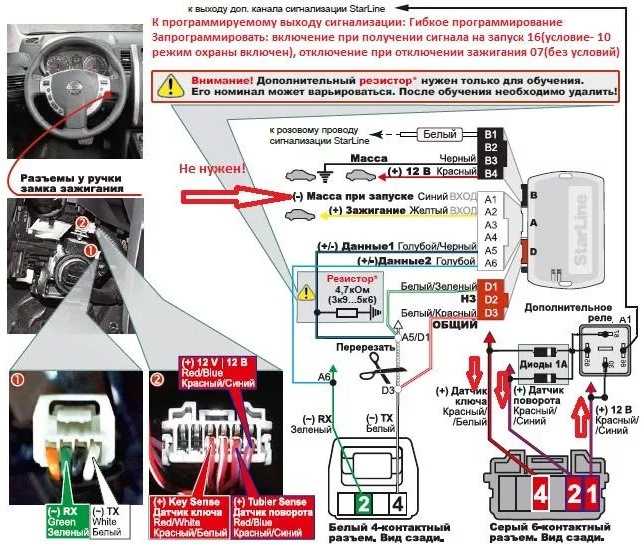 Второй вариант — вышла из строя видео карта. Если видео карта отдельная, то можно попробовать установить другую видео карту и проверить. Если же с новой видео картой тоже нет сигнала, то скорее всего сломался монитор.
Второй вариант — вышла из строя видео карта. Если видео карта отдельная, то можно попробовать установить другую видео карту и проверить. Если же с новой видео картой тоже нет сигнала, то скорее всего сломался монитор. - Компьютер не включается и появляется синий экран
Так называемый синий экран смерти появляется из-за проблем в работе комплектующих деталей, их неисправностях, несовместимости, грязи и проблем в работе операционной системе Windows. Синий экран появляется и выдает код ошибки по которому можно определить неисправность и, если возможно, устранить ее. - Компьютер не включается и появляется черный экран
В большинстве случаев черный экран — это свидетельство неисправности комплектующих. Часто при неисправности жесткого диска и появляется этот самый черный экран, также он появляется при некорректной работе оперативной памяти и пропажи ряда системных файлов с жесткого диска. В этом случае требуется диагностика в результате которой причина неисправности станет ясна.
- Компьютер постоянно перезагружается и не может включиться
Если на каком то этапе загрузки операционной системы компьютер начинает перезагружаться и весь процесс повторяется сначала, то это может быть результатом неполадок в работе операционной системы или неисправности жесткого диска. Можно попробовать восстановить состояние операционной системы на более раннюю дату. У жесткого диска могут быть две проблемы — физическая и логическая. Логическую можно устранить с помощью программного обеспечения, а физическую только с помощью механического ремонта. Если жесткий диск неисправен физически и на нем есть действительно ценная информация, то можно ее восстановить, но пользоваться потом таким жестким диском не рекомендуем. - Компьютер не прогружается и слышны какие то щелчки
Если вы включаете компьютер, а операционная система не загружается и слышны тихие или громкие щелчки внутри системного блока, то с большой вероятностью сломался жесткий диск. Как правило физически сломанные жесткие диски после ремонта не используются, так как надежность их работы может оказаться крайне низкой.
Как правило физически сломанные жесткие диски после ремонта не используются, так как надежность их работы может оказаться крайне низкой. - Компьютер долго не включается (прогружается)
Если компьютер все же включается, но очень долго прогружается операционная система, то скорее всего это может быть свидетельством логических или физических неисправностей жесткого диска, а также свидетельством большого количества ошибок в работе операционной системы. В случае ошибок в работе ОС требуется программная профилактика ее работы. Иногда компьютер тормозит из-за перегрева комплектующих.
Дополнение #1
Дополнительные причины невключения компьютера. Да, мы иногда обновляем и дополняем материал, чтобы сделать его еще полезней. Если вы не нашли нужное вам выше, может быть, найдете ниже. А если вы сталкивались с каким-то случаем, неописанным здесь, то его описание вами в комментариях к статье будет полезно и другим людям.
- Сломался процессор
Из-за перегрева процессор мог перегореть. Заметить это визуально иногда нельзя — будто с ним ничего не случилось. Надо посмотреть, не отошла ли крышка, не пахнет ли он горелым, есть ли подгоревшие участки, протестировать его на другом компьютер или установить в компьютер для теста другой процессор (исправный). Также стоит внимательно проверить все ли ножки целы.
Заметить это визуально иногда нельзя — будто с ним ничего не случилось. Надо посмотреть, не отошла ли крышка, не пахнет ли он горелым, есть ли подгоревшие участки, протестировать его на другом компьютер или установить в компьютер для теста другой процессор (исправный). Также стоит внимательно проверить все ли ножки целы. - Чипсет
Из-за перегрева, попадания посторонних предметов (пыль, термопаста), грубого механического воздействия, перепада напряжения, короткого замыкания и по другим причинам чипсет может выйти из строя. Нужно аккуратно снять процессор и визуально проверить наличие повреждений. На чипсете, как и на некоторых процессорах, есть ножки — осмотрите их на погнутость. - Прошивка BIOS
Из-за действия вредоносного ПО или перепада напряжения прошивка BIOS могла быть повреждена, из-за чего компьютер перестанет нормально включаться. Проверить корректно ли работает BIOS материнской платы обычному человеку (не мастеру) в домашних условиях не представляется возможным — нужно оборудование (программатор), съемники, специализированное ПО, знания и опыт.
- Разогнанный процессор и разблокировка
Из-за неправильного разгона процессора компьютер также может не включаться. Если процессор разогнан и есть доступ к настройкам BIOS, то можно поиграться с настройками частот FSB, RAM, таймингов памяти, коэффициентов умножения, напряжений и пр. Если доступа нет, тогда можно попробовать: а) отсоединить батарейку BIOS; б) отключить перемычку (джампер) на материнской плате; в) внимательно изучить варианты отмены разгона в инструкции к материнской плате. - Несовместимое ПО (драйверы)
После установки или обновления различного программного обеспечения может наблюдаться некорректная работа системы. Чаще всего это связано со сбоями в работе драйверов, за исключением случаев действия вредоносного кода. В этом случае можно попробовать загрузить систему в безопасном режиме и удалить ранее установленное ПО. Альтернативой является восстановление работы системы через образ системы, но это отдельная история.
- Материнскую плату коротит
Если материнская плата плохо закреплена, закреплена некорректно или между ней и корпусом или другой комплектующей деталью находится посторонний токопроводящий предмет, к примеру, обычный винтик, то часто бывают короткие замыкания. Осмотрите системный блок на наличие посторонних предметов. - Reboot and Select Proper Boot Device...
Если вы видите на экране такую надпись, то в большинстве случаев это связано с проблемой в работе жесткого диска — он сломался, плохо закреплен или тем или иным образом повреждены нужные для нормальной работы системы файлы. Есть еще и другие причины и их много. Рекомендуем найти на нашем сайте статью об этом, в ней все разжевано до мелочей. - Вредоносный код
Вредоносный код может сделать с компьютером почти все что угодно — от незатейливой шутки до вывода из строя комплектующих деталей. Если компьютер хоть как-то реагирует, то рекомендуем загрузить виртуальную ОС или подключить диски к исправной системе и проверить целостность файлов ОС, а также наличие вредоносного кода.
- Нехватка мощности блока питания
Блоки питания со временем "высаживаются" (теряют былой запас мощности). И если раньше все работало нормально, а со временем ПК стал иногда отключаться или вы установили новую комплектующую деталь и с ней ПК не запускается, то это один из признаков нехватки мощности БП. Стоит определить необходимый объем энергопотребления всего железа и сравнить его с мощностью блока питания, в том числе и замерами тестером. - Окисления
Из-за высокой влажности и жидкости комплектующие детали окисляются и это заметно обычным взглядом (окислы, потемнения). Если на материнской плате, разъемах оперативной памяти, видеокарты и других деталях есть заметные следы окисления (незначительные), стоит избавиться о них и тогда, возможно, компьютер будет вновь нормально запускаться и работать. Если следы окислений значительны, то их устранением должен заниматься только опытный человек. - Не включается после грозы, отключения электричества
Если была гроза и ПК после нее не включается, то в 99% случаев это поломка железа. Какого именно? — Сгореть может все что угодно, но чаще всего из строя выходят блоки питания и материнские платы. Если ПК не включается после отключения электричества, то мог выйти из строя блок питания и другие комплектующие, а также могли быть повреждены настройки BIOS и файлы жесткого диска.
Какого именно? — Сгореть может все что угодно, но чаще всего из строя выходят блоки питания и материнские платы. Если ПК не включается после отключения электричества, то мог выйти из строя блок питания и другие комплектующие, а также могли быть повреждены настройки BIOS и файлы жесткого диска. - Не включается после длительного простоя
При длительном простое подключенного или неподключенного, то варианты могут быть примерно такие: окисления деталей (надо чистить), села батарейка BIOS (поменять), сгорел предохранитель (при подключении к сети), пыль попала в ненужные для того места (чистить), истощились конденсаторы, иссохлась одна из плат (бывает при очень длительном простое). Бывают и другие ситуации при стечении обстоятельств. - Завис, перезагрузил и больше не включается
Этот вариант один из частых. Чаще всего компьютер зависает из-за проблем в работе в железа, вызванных самыми разными причинами: вредоносный код, повышенная длительная нагрузка, ошибки работы ядра системы, сбойное стороннее ПО, обновления ОС, перепады напряжения и множество других причин. Советуем воспользоваться рекомендациями в начале страницы, почитать саму статью и комментарии к ней.
Советуем воспользоваться рекомендациями в начале страницы, почитать саму статью и комментарии к ней.
Надеемся, что данный материал будет полезен и поможет разобраться в основных причинах почему компьютер не включается. Задавайте нам вопросы в комментариях. Мы постараемся вам ответить. Если же у вас нет ни времени, ни желания, ни опыта самостоятельно разбираться в этих причинах, вы всегда можете обратиться к нам за квалифицированной помощью по телефону +7 (926) 911-2727 в рабочее время или оставить заявку через сайт круглосуточно.
Внимание! Нам часто задают одни и те же вопросы по разным причинам — не читают статью или комментарии, а ведь в них все уже давно разобрано. Если вы задаете вопрос в комментариях, а ответ на него, пусть даже и частично, уже есть на странице, тогда мы, вероятнее всего, проигнорируем такой вопрос — оставим его без ответа.
Обратный звонок
Ваше имя
Ваш телефон
Какая у вас проблема?
Перезвоним за 20 минут
Согласен с правилами работы сайта, в том числе с политикой обработки персональных данных
Вызов мастера
Ваше имя
Ваш телефон
Ваш адрес
Какая у вас проблема?
Перезвоним за 20 минут
Согласен с правилами работы сайта, в том числе с политикой обработки персональных данных
Бесплатная консультация
Ваше имя
Ваш телефон
О чем вы хотите спросить?
Перезвоним за 20 минут
Согласен с правилами работы сайта, в том числе с политикой обработки персональных данных
Заказать товар или услугу
Ваше имя
Ваш телефон
Что хотите заказать?
Перезвоним за 20 минут
Согласен с правилами работы сайта, в том числе с политикой обработки персональных данных
Заказать товар или услугу
Ваше имя
Ваш телефон
Какая у вас проблема?
Перезвоним за 20 минут
Согласен с правилами работы сайта, в том числе с политикой обработки персональных данных
Нужна помощь?
Напишите свой номер телефона и нажмите кнопку Отправить. Мастер свяжется с вами и отремонтирует или настроит ваш компьютер.
Мастер свяжется с вами и отремонтирует или настроит ваш компьютер.
Ваше имя
Ваш телефон
Перезвоним за 20 минут
Согласен с правилами работы сайта, в том числе с политикой обработки персональных данных
Почему эта гребаная штука не работает!? Руководство по устранению неполадок после сборки. :buildapc
Вы недавно закончили сборку ПК, может он у вас первый, может нет, но он работает неправильно. Может быть, он работал какое-то время и начал плохо себя вести, а может быть, он никогда не работал. Вот краткое руководство по распространенным проблемам и методам проверки и подтверждения причины или решения проблемы.
Проблема A: Не включается / нет питания
Симптом A1: Нет света, нет вентиляторов
Процесс TS A1.1: Сначала простой
-
Подключен ли он к сети? Да, иногда это самые простые вещи. Проверьте ВСЕ ваши подключения, включая кабель питания, подключенный к компьютеру.
 Убедитесь, что все подключено плотно и в нужном месте. Проверяйте, перепроверяйте и еще раз проверяйте.
Убедитесь, что все подключено плотно и в нужном месте. Проверяйте, перепроверяйте и еще раз проверяйте. -
Ознакомьтесь с руководством по материнской плате и используйте его в качестве контрольного списка, чтобы убедиться, что все необходимые разъемы подключены к ним.
TS Процесс A1.2: Я не НАСТОЛЬКО тупой. Все подключено.
-
Подключено? Вернитесь и проверьте все, начиная с A1.1.
-
Теперь, когда вы преодолели свое высокомерие, давайте не будем забывать, что вас бы здесь не было, если бы все работало. Давайте продолжим.
-
Подает ли питание ваш сетевой фильтр или ИБП?
-
Метод богатого человека: Используйте мультиметр, чтобы проверить, дает ли розетка правильную мощность. Многие источники в Google могут показать правильный метод.
-
Метод для бедняков: вы можете попробовать подключить что-то еще к той же вилке, которую вы использовали, чтобы убедиться, что она дает питание.
 Это работает? Да — перейдите к следующему процессу устранения неполадок. Нет. Попробуйте другой сетевой фильтр или ИБП или даже подключите его напрямую к стене. Все еще нет питания? Проверьте свой прерыватель.
Это работает? Да — перейдите к следующему процессу устранения неполадок. Нет. Попробуйте другой сетевой фильтр или ИБП или даже подключите его напрямую к стене. Все еще нет питания? Проверьте свой прерыватель.
TS Процесс A1.3: Плохое питание?
-
Метод богатого человека: Получите тестер блока питания и убедитесь, что блок питания неплох из коробки.
-
Метод для бедняков: возьмите другой совместимый блок питания с соседнего компьютера или у друга. Теперь все загружается? Если это так, ваш блок питания неисправен, и вам необходимо вернуть его.
-
Метод «Бедняк без друзей» (тест на скрепку — может не работать для блока питания с нулевым числом оборотов в минуту. Вам может понадобиться тестер блока питания): Я предполагаю, что вы также уже отключили питание от стены.
-
Возьмите скрепку и согните ее прямо, а затем согните пополам, не сломав. Концы не должны касаться.
-
Вставьте один конец скрепки в штыревую вилку зеленого провода (должен быть только один).
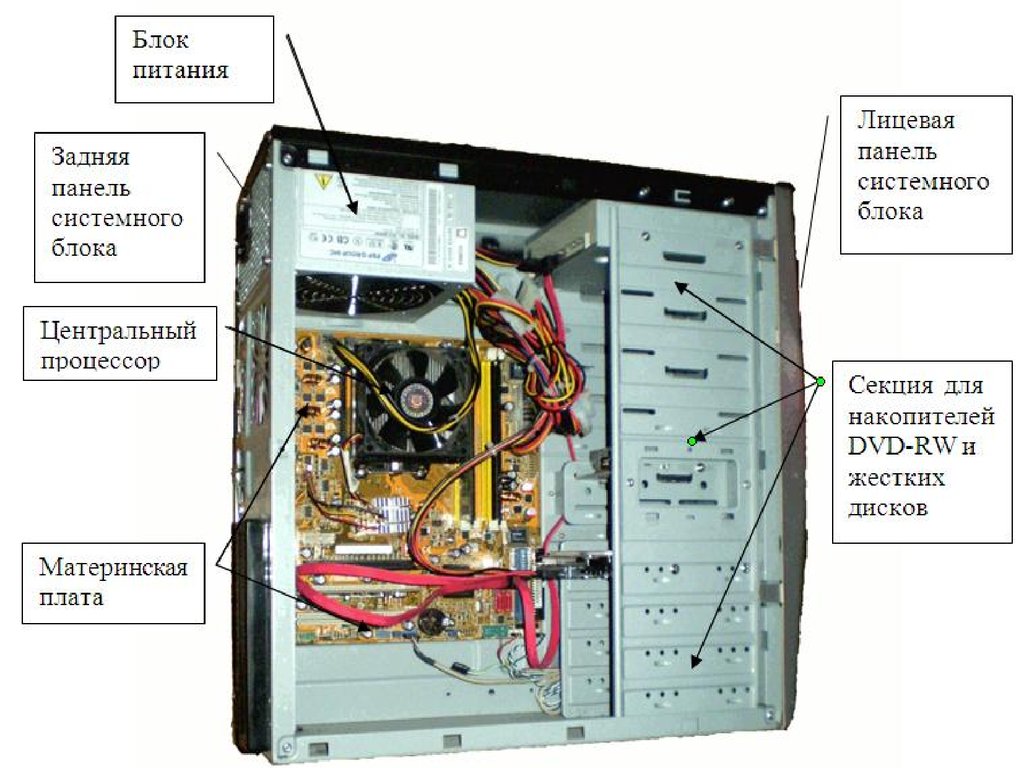
-
Вставьте другой конец в контактную вилку любого из черных проводов.
-
Возьмите что-нибудь, чтобы удерживать вилку, чтобы скрепка случайно не коснулась чего-либо металлического.
-
Подключите блок питания к розетке и включите переключатель.
-
Вентилятор вращается? Да, ваш блок питания, скорее всего, исправен. Нет - Ваш блок питания не работает. RMA, если он новый. Замените его, если это не так.
-
Вот ссылка на визуализацию процесса. Перейдите сюда, если ваш 20/24-контактный разъем не имеет цветовой кодировки (КАКОЙ ЗЕЛЕНЫЙ ПРОВОД?! ОНИ ВСЕ ЧЕРНЫЕ!!!). http://www.corsair.com/en-us/blog/2011/may/testing-your-corsair-power-supply
-
Удалите/отсоедините ВСЕ ненужные компоненты... Оперативная память, видеокарта, диски и т. д. Нам просто нужен блок питания, материнская плата, процессор и кулер/вентилятор процессора.
-
Убедитесь, что все разъемы питания надежно закреплены на материнской плате, в основном 20/24-контактный основной разъем питания, 4/8-контактный разъем 12 В и вентилятор/кулер ЦП (убедитесь, что он подключен к вентилятору ЦП). Некоторые материнские платы не будут загружаться, если на этом разъеме нет вентилятора).
-
Вставьте шнур питания от блока питания в розетку и включите выключатель питания.
-
4A) Если вы делаете макет снаружи корпуса, используйте маленькую плоскую отвертку (или что-то тонкое и металлическое), чтобы на короткое время коснуться обоих контактов, которые будут подключаться к выключателю питания в вашем корпусе (проверьте руководство по материнской плате для распиновки).
 ВНИМАНИЕ: Будьте ОЧЕНЬ осторожны, чтобы случайно не коснуться НИЧЕГО, кроме.
ВНИМАНИЕ: Будьте ОЧЕНЬ осторожны, чтобы случайно не коснуться НИЧЕГО, кроме. -
4B) Если вы не занимаетесь макетированием, нажмите кнопку питания (при условии, что она все еще подключена к контактам на материнской плате).
-
Он включается и издает звуковой сигнал? Так и должно быть, потому что нет оперативной памяти и/или нет видеокарты (если только у вас нет встроенного видео). Чего мы ищем, так это того, чтобы зажегся свет, пришли фанаты и ОСТАЛИСЬ.
-
Нет, все равно не работает. Вероятно, у вас неисправен процессор, материнская плата, блок питания или, возможно, (хотя я никогда этого не видел) неисправный вентилятор/кулер процессора. Попробуйте подключить вентилятор корпуса к штекеру вентилятора ЦП (обычно он имеет более низкую скорость вращения и заставит вашу материнскую плату выдать вам предупреждение, но это не является постоянным, поэтому нам все равно), чтобы увидеть, изменится ли поведение.

-
ДА, ОН ЖИВ, ЭТО ALLLIIIIVVVEEEEE!!!! Поздравляем! Теперь мы «изолировали» проблему, сделав ее одним из неосновных (и легче подтверждаемых) компонентов. А теперь самое интересное...
-
Теперь вам предстоит пройти скучный процесс устранения. Вы отключите питание от стены, подключите ОДИН дополнительный компонент, снова подключите питание и включите питание.
-
Правильно ли загружается? Да - повторить шаг 8. Нет - перейти к следующему шагу.
-
Еще раз поздравляем! Скорее всего, вы только что обнаружили причину своей проблемы. Последний компонент, который вы подключили, является вашим вероятным виновником. Удалите его и повторите проверку, чтобы убедиться, что машина по-прежнему загружается, а затем снова подключите ее и проверьте еще раз, чтобы убедиться, что она перестает загружаться после подключения устройства.
-
Замените и/или отремонтируйте неисправный компонент.

-
Возможно, ваша кнопка питания неисправна. Попробуйте подключить кнопку сброса к контактам кнопки питания на материнской плате. В большинстве случаев это все еще позволит вам включить питание, просто не даст вам того приятного щелчка.
-
В качестве альтернативы вы можете попытаться коротко закоротить контакты на материнской плате, предназначенные для кнопки питания, с помощью отвертки с плоской головкой, но будьте КРАЙНЕ осторожны, чтобы не коснуться отверткой НИЧЕГО другого. Помните... искры - это плохо.
-
Если вы обнаружите, что коммутатор неисправен, если это новый случай, RMA его. Если это не так или вы предпочитаете попытаться отремонтировать, поищите в Интернете переключатель для замены.

-
Выключите машину, отключите питание и дайте ей постоять.
-
Некоторые из этих гремлинов накопили немного жира, поэтому им требуется больше времени, чтобы умереть. Это может занять от 30 минут до ночи (да, за ночь, не раз, когда это решало проблему навсегда).
-
Перейдите на веб-сайт своей материнской платы и загрузите последнюю версию прошивки для своей материнской платы вместе с инструкциями по обновлению. ПРИМЕЧАНИЕ: Этот процесс МОЖЕТ испортить вашу материнскую плату, если он не будет выполнен правильно. ВНИМАТЕЛЬНО следуйте инструкциям производителя!.
-
Перейдите на веб-сайт вашей материнской платы и загрузите последние версии драйверов для чипсета. Они часто включают драйверы для контроллеров данных (SATA, USB и т. д.), а иногда включают драйверы для встроенных компонентов, таких как сетевые адаптеры или звук.
-
Проведите полную проверку системы на наличие вирусов и программ-шпионов. Всякое случается.
-
Может быть, даже попробовать удалить антивирус на некоторое время (день или два).
 Если сбои продолжаются, обязательно снова включите программное обеспечение.
Если сбои продолжаются, обязательно снова включите программное обеспечение. -
Запустите Prime95, чтобы проверить свой процессор, или вы можете запустить инструмент Intel, если у вас есть процессор Intel.
-
Запустите MemTest86, чтобы проверить оперативную память.
-
Я даже видел, что жесткие диски вызывают это. Посмотрите, есть ли у вашего производителя HD инструмент. ПРИМЕЧАНИЕ. Ошибка здесь может означать плохой жесткий диск, плохой канал данных на вашей материнской плате (попробуйте другой порт SATA и/или другой кабель SATA или плохой контроллер SATA (= неисправная материнская плата).
-
Материнские платы сложнее правильно протестировать , Возможно, вам придется купить программное обеспечение, которое вы можете установить на загрузочную флешку, с помощью которой вы сможете запустить диагностику.
 Кто-то на Reddit наверняка подскажет, что лучше.0003
Кто-то на Reddit наверняка подскажет, что лучше.0003 -
Для подтверждения потребуется тестер блока питания.
-
ЦП: Intel - Core i7-6700K 4,0 ГГц четырехъядерный процессор
-
Кулер ЦП: Corsair - h215i 104.7 CFM Liquid CPU Cooler
90GA 3 Z170X-Gaming 3 ATX LGA1151 Материнская плата -
ОЗУ: G.
 Skill - Trident Z 32 ГБ (2 x 16 ГБ) DDR4-2800 Память
Skill - Trident Z 32 ГБ (2 x 16 ГБ) DDR4-2800 Память -
Графический процессор: EVGA - GeForce GTX 980 Ti 3 ГБ Видеокарта Superclocked+ ACX 9.00 2.00
-
Корпус: Corsair — корпус 760T Black V2 ATX Full Tower
-
Жесткий диск (для носителей и хранилищ): Western Digital — черный, 2 ТБ, 3,5 дюйма, 7200 об/мин, внутренний жесткий диск для Windows/OS и важных программ): Samsung — твердотельный накопитель 850 EVO-Series 500 ГБ 2,5 дюйма
-
DVD-привод
. . .
Симптом A2 : Включается на долю секунды.
Процесс TS A2.1 : Продолжайте и выполните описанные выше шаги, просто чтобы убедиться, что мы не буксуем. Часто самые простые вещи вызывают самые большие проблемы. Как только вы прошли весь TS 1, мы можем перейти к более сложным вещам в следующем процессе.
Как только вы прошли весь TS 1, мы можем перейти к более сложным вещам в следующем процессе.
TS Процесс A2.2: Испытание на изоляцию. Отключите питание от стены до получения указаний.
...
Симптом A3: Индикатор(ы), Нет вентиляторов при подключении. Ничего не меняется при нажатии выключателя питания.
Процесс TS 3.1: Я предполагаю, что вы уже прошли процесс TS 1.
Проблема B: Загружается и работает какое-то время (иногда случайным образом), затем зависает/перезагружается/и т.д.
TS Процесс B1 : Сначала возьмем самую простую возможную причину... Гремлины.
СЕРЬЕЗНОЕ ПРИМЕЧАНИЕ: Гремлины — это шутка, но теория та же. Без надлежащих инструментов для проверки лучше всего предположить, что, возможно, конденсатор накапливает плохой заряд. Это может быть в вашем блоке питания, материнской плате или другом компоненте. Отключение питания и оставление его в покое на длительное время дает всем компонентам достаточно времени для сброса заряда и после этого обычно работает правильно. Если компонент физически неисправен, то проблема вернется очень скоро.
Если компонент физически неисправен, то проблема вернется очень скоро.
Процесс TS B2: Давайте удостоверимся, что все ваши микропрограммы и драйверы обновлены, и что вы чисты.
Процесс TS B3: Возможно, у нас неисправный ЦП, ОЗУ, МБ или блок питания. Выполнение следующих тестов обычно может дать вам представление о том, работает ли тестируемое устройство.
Недостаточно места для размещения большего количества сообщений. Дайте мне знать, если вам это нравится, у меня есть еще что добавить.
Помните...
ПРЕДУПРЕЖДЕНИЕ Выполняйте эти действия на свой страх и риск! Если вы не знаете, что делаете, обратитесь к тому, кто знает.
[ПОМОЩЬ] Установлен новый блок питания. Компьютер не включается. ПОЖАЛУЙСТА ПОМОГИ! :computers
Я только что поменял блоки питания на своем игровом компьютере, потому что тот, который у меня был, начал выходить из строя, и я думал, что подключил все так же, как и раньше, но я думаю, что сделал что-то не так, потому что нет питания. После того, как я вынул старый блок питания, я понял, что должен был сделать снимок, чтобы попытаться вспомнить, куда шли все кабели, но к тому времени было уже слишком поздно. Я предполагаю, что я либо проложил кабели в неправильных местах, либо не все правильно установил. (Да, я протестировал новый блок питания заранее, так как сбоку у него есть кнопка самопроверки вентилятора, и он включается и работает нормально, так что с новым блоком питания проблем не возникает.)
(Да, я протестировал новый блок питания заранее, так как сбоку у него есть кнопка самопроверки вентилятора, и он включается и работает нормально, так что с новым блоком питания проблем не возникает.)
Старым блоком питания был Corsair HX1000i, а новым — Corsair RM750i. Я удалил все старые кабели блока питания и заменил их новыми, подключил их к новому блоку питания, включил кнопку питания блока питания, нажал основную кнопку питания на корпусе и ничего. Кстати, полностью ли необходимо менять каждый кабель блока питания, если вы переходите на другой блок питания той же компании (потому что я думаю, что мне не хватает одного кабеля SATA)? Ни света, ни вентиляторов, даже пытающихся запуститься, вообще ничего. Я явно что-то не так сделал, но я совершенно потерян.
Это моя установка:
Список запчастей PCPartPicker / разбивка цен по продавцам
| Item | Price | ||||||||||||||||||||||||
|---|---|---|---|---|---|---|---|---|---|---|---|---|---|---|---|---|---|---|---|---|---|---|---|---|---|
| CPU | Intel - Core i7-6700K 4.0GHz Quad-Core Processor | $312.79 @ SuperBiiz | |||||||||||||||||||||||
| CPU Cooler | Corsair - h215i 104.7 CFM Liquid CPU Cooler | $139.88 @ OutletPC | |||||||||||||||||||||||
| Motherboard | Gigabyte - GA-Z170X-Gaming 3 ATX LGA1151 Motherboard | $259. 89 @ OutletPC 89 @ OutletPC | |||||||||||||||||||||||
| Память | G.Skill - Trident z 32GB (2 x 16gb) DDR4-2800 память | $ 401,99 @ newegg | |||||||||||||||||||||||
| SAMSNG -SAMS -SAMS -SAMS -SAMS -SAMSRING -SARGSERGISERGSER. @ B&H | |||||||||||||||||||||||||
| Storage | Samsung - 850 EVO-Series 1TB 2.5" Solid State Drive | $289.99 @ B&H | |||||||||||||||||||||||
| Storage | Western Digital - BLACK SERIES 2TB 3.5" 7200RPM Internal Hard Drive | $116.39 @ Newegg Marketplace | |||||||||||||||||||||||
| Video Card | EVGA - GeForce GTX 980 Ti 6GB Superclocked+ ACX 2.0+ Video Card | - | |||||||||||||||||||||||
| Case | Corsair - 760T Black V2 ATX Full Tower Case | 169,99 долл. США @ Amazon | |||||||||||||||||||||||
| Блок питания | Corsair — полностью модульный блок питания ATX 750 Вт, сертифицированный по стандарту 80+ Gold | 109,99 долл. США @ Newegg 1 9 США @ Newegg 1 9 Оптический привод | ASUS - DRW -24B1ST/BLK/B/AS DVD/CD Writer | $ 18,88 @ Outletpc | Операционная система | | Операционная система | | . OutletPC | Prices include shipping, taxes, rebates, and discounts | | | Total (before mail-in rebates) | $2118.67 | | Mail-in rebates | -$30.00 | | Total | $2088.67 | | Generated by PCPartPicker 2017-12-19 19:02 EST-0500 | | | |
This is a picture showing the back of блок питания, и я обвел то место, куда, как я знаю, подключается материнская плата. Может ли кто-нибудь сказать мне, какое из моих аппаратных средств нужно подключить к каким точкам? (Еще раз прошу прощения за такой глупый вопрос. Я просто совсем запутался и чувствую, что, должно быть, что-то не так подключил.) Если бы кто-то мог отредактировать картинку и выделить, что и куда подключать, я был бы признателен. .
Я просто совсем запутался и чувствую, что, должно быть, что-то не так подключил.) Если бы кто-то мог отредактировать картинку и выделить, что и куда подключать, я был бы признателен. .
Если кому-то нужно, чтобы я сделал фотографии или видео, демонстрирующие блок питания и внутреннюю часть корпуса, дайте мне знать, и я сделаю все, что нужно.
Я чувствую себя таким идиотом. У меня еще так много дел к Рождеству, и большая часть из них сохранена на том компьютере, поэтому мне нужно запустить его прямо сейчас. Я пишу это на старом ноутбуке. Я думал, что это будет быстрый и легкий обмен, но я был так неправ. Я уже в супер стрессе из-за приближающегося Рождества, и я так расстроен, что готов разрыдаться и сойти с ума, если не смогу в ближайшее время все это запустить и запустить.
Я не уверен, что размещаю это в нужном месте, поэтому, если это не так, дайте мне знать, и я удалю это сообщение. Если вы знаете где-то еще, где я должен опубликовать это, пожалуйста, дайте мне знать.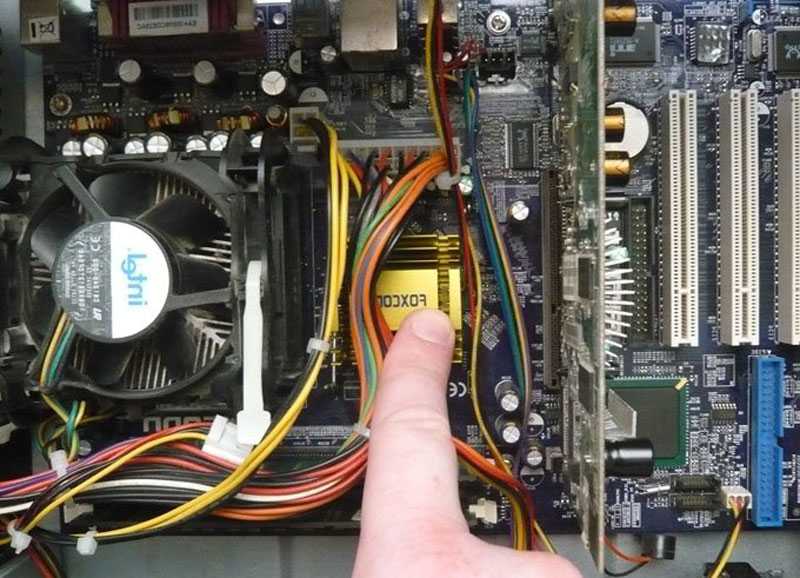
Если кто-нибудь поможет мне запустить мой компьютер, я даже не могу описать, как я буду благодарен.
Спасибо, что нашли время, чтобы прочитать это, и, надеюсь, кто-то там может мне помочь.
РЕДАКТИРОВАТЬ : Я сделал несколько фотографий внутри ПК.
ОБНОВЛЕНИЕ : Моя первая проблема заключалась в том, что разъем мобильного телефона не был полностью вставлен. Как только я вынул штекер и попытался снова подключить его, компьютер теперь включается и загружается. Но теперь у меня новая проблема. Я получаю это сообщение об ошибке.
Восстановление
Ваш компьютер/устройство нуждается в ремонте
Необходимое устройство не подключено или недоступно.
Код ошибки: 0xc000000e
Вам потребуется использовать инструменты восстановления. Если у вас нет установочного носителя (например, диска или USB-устройства), обратитесь к администратору ПК или производителю ПК/устройства.